- Vidensbase
- Indhold
- Websted og landingssider
- Tilføj videoer til HubSpot-indhold
Tilføj videoer til HubSpot-indhold
Sidst opdateret: 29 juli 2025
Gælder for:
-
Marketing Hub Professional, Enterprise
-
Service Hub Professional, Enterprise
-
Content Hub Professional, Enterprise
Du kan uploade videoer til filværktøjet og derefter føje dem til sider, marketingmails, blogindlæg og artikler i vidensbasen. Når du bruger HubSpot-video, kan du også tilføje en CTA eller en formular før eller efter afspilningen af videoen.
Før du går i gang
Før du begynder at arbejde med denne funktion, skal du sørge for fuldt ud at forstå, hvilke skridt der skal tages på forhånd, samt funktionens begrænsninger og potentielle konsekvenser af at bruge den.
Forstå begrænsninger og overvejelser
-
Denne artikel handler om, hvordan du tilføjer videofiler, der er uploadet til HubSpot, til dine sider, indlæg, artikler og marketingmails.
-
Hvis du vil tilføje videoer fra en URL eller en indlejringskode, kan du læse mere om indlejring af eksterne medier i HubSpot.
-
Hvis du vil tilføje videoer til andre aktiver, kan du læse mere om at tilføje videoer til samtaler, en-til-en e-mails, skabeloner og sekvenser.
-
-
Videogrænser varierer efter HubSpot-abonnement. Få mere at vide om grænser for videoabonnementer og stigninger i videogrænser.
-
Hver videofil er også underlagt filværktøjets grænser.
-
Hver browser understøtter forskellige filtyper og vil i nogle tilfælde downloade videofilen i stedet for at afspille den i browseren. Videoer, der uploades som .mp4-filer, understøttes i de fleste browsere og vil blive afspillet i browseren.
-
Du kan tilføje HubSpot-videoer ved hjælp af videomodulet eller rich text-modulet på følgende steder:
-
Videomodul: i CTA'er, træk og slip-marketingmails og træk og slip-områder på sider.
-
Rich text-modul: på sider, blogindlæg og artikler i vidensbasen.
-
-
For at øge dit websteds tilgængelighed anbefales det at tilføje alt-tekst til videoer i filværktøjet. Læs mere om websitets tilgængelighed i udviklerdokumentationen.
-
For hver video i filværktøjet kan du slå indstillingerne for avancerede funktioner til eller fra:
- Videofiler, der uploades, har som standard avancerede funktioner slået fra. Når disse videoer føjes til indholdet, slås de avancerede funktioner automatisk til.
- Når brugerne tilføjer videofiler til indhold, kan de se alle videoer i biblioteket, også selvom de avancerede funktioner er slået fra.
- Hvis din konto når grænsen for avancerede funktioner, bliver videobiblioteket i indstillingen nedtonet, hvilket forhindrer yderligere videovalg. Du kan tilføje yderligere kapacitet til videoer med avancerede funktioner med tilføjelsen Video Limit Increase.
- Læs mere om administration af videofiler for at se forskellene mellem videoer med avancerede funktioner slået til og fra.
Føj videoer til e-mails
HubSpot-video understøttes i videomodulet i træk-og-slip-e-mail-editoren. Da video ikke understøttes af de fleste e-mailklienter, vil videoer, der føjes til dine marketingmails, blive vist som et miniaturebillede med en videoafspillerknap.
Miniaturebilledet vil linke til en side, hvor din e-mailmodtager kan se din video. Denne side vil blive hostet på det primære domæne for webversionerne af e-mails.
-
På din HubSpot-konto skal du navigere til Marketing > E-mail.
-
Klik på navnet på e-mailen.
-
Klik på videomodulet i sidebar-editoren, og træk det ind i din e-mail.
-
I afsnittet Videotype skal du vælge HubSpot-video.
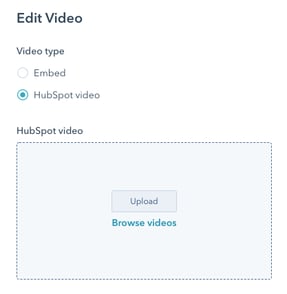
Bemærk: Hvis du tilføjer mere end 10 HubSpot-videoer ved hjælp af videomodulet i en e-mail, kan det medføre problemer med gengivelsen og mislykkede afsendelser. Det anbefales at begrænse til 10 eller færre HubSpot-videoer pr. e-mail.
-
For at vælge en video fra filværktøjet skal du klikke på Gennemse videoer og vælge en eksisterende videos miniaturebillede.
-
Hvis du vil uploade en ny video, skal du klikke på Upload og vælge en fil fra din computer. Klik derefter på videoens miniaturebillede.
-
Hvis du vil ændre størrelsen på din video, skal du indtaste en bredde eller højde i sidebar-editoren.
-
Klik på Rediger i afsnittet Videodetaljer for at tilpasse oplysningerne om din video.
-
Hold musen over miniaturebilledet i højre panel, og klik på Skift miniaturebillede for at ændre preview-billedet for din video.
-
Klik på skyderen , og træk den til et bestemt punkt i videoen, eller klik på Vælg fra filer for at tilføje et nyt billede fra din computer.
-
Indtast titeltekst, beskrivelse og metatags. Det vil hjælpe søgemaskinerne med at forstå indholdet af din video.
-
Klik på Gem.
-
Bemærk: De ændringer, du foretager i dine videodetaljer, gælder overalt, hvor videoen bruges i HubSpots indholdsværktøjer.
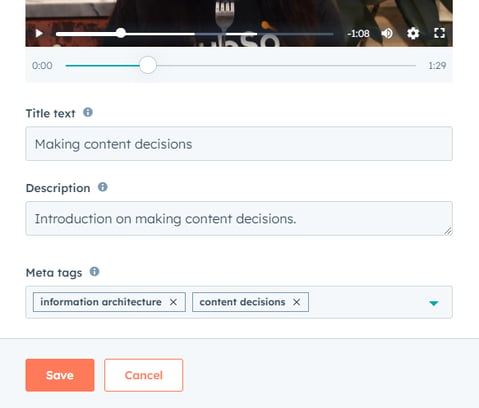
-
For at redigere udseendet af din videos afspilningsknap skal du navigere til fanen Stilarter og klikke på Stilindstillinger.
-
For at tilpasse afspilningsknappens farve skal du indtaste en hex-værdi eller klikke på farvevælgeren for at vælge en farve .
-
For at tilpasse afspilningsknappens størrelse skal du indtaste en pixelværdi eller klikke på skyderen og trække den til en ny position. Det kan tage et par sekunder at opdatere din play-knaps live preview.
-
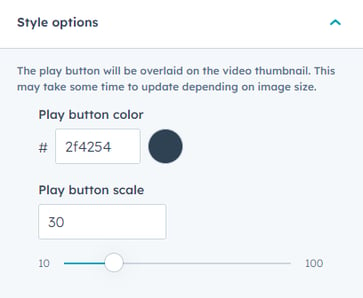
-
For at sikre, at din video vises i fuld bredde på mobile enheder, skal du markere afkrydsningsfeltet Show as maximum width on mobile devices. Videoer vil aldrig blive vist i en bredde, der er større end deres oprindelige dimensioner.
-
Hvis du vil flytte videoen til højre eller venstre, skal du klikke på rullemenuen Alignment og vælge Left, Center eller Right.
-
Hvis du vil tilføje plads på siderne af din video, skal du klikke på Padding for at slå den til.
-
Marker afkrydsningsfeltet Apply to all sides for at anvende den samme polstring på alle sider af videoen.
-
Indtast pixelværdier for padding i tekstfelterne Top, Bottom, Left eller Right .
-
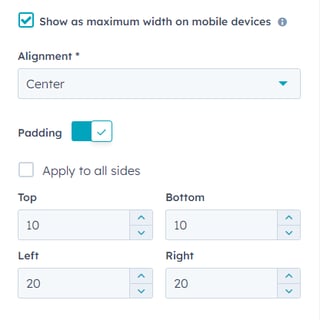
Føj videoer til sider, blogindlæg og artikler i vidensbasen
Videoer kan føjes til blogindlæg, sider og vidensbaseartikler i rich text-moduler. Træk og slip-områder på sider understøtter også tilføjelse af videoer til videomoduler.
Indsæt en video i et rich text-modul på en side, et blogindlæg eller en vidensbaseartikel
HubSpot-videoer kan føjes til rich text-moduler sammen med tekst, billeder, links eller andet indhold.
-
Naviger til dit indhold:
-
Hjemmesider: På din HubSpot-konto skal du navigere til Indhold > Websider.
-
Landingssider: På din HubSpot-konto skal du navigere til Indhold > Landingssider.
-
Blog: På din HubSpot-konto skal du navigere til Indhold > Blog.
-
Vidensbase: På din HubSpot-konto skal du navigere til Service > Vidensbase.
-
-
Klik på navnet på dit indhold.
-
Klik på rich text-modulet i indholdseditoren.
-
Klik på rullemenuen Indsæt, og vælg derefter Video > HubSpot-video.
-
I højre panel skal du vælge en video, du vil indsætte:
-
Hvis du vil indsætte en eksisterende video fra filværktøjet, kan du bruge søgefeltet til at søge efter videoen. Klik derefter på videoens miniaturebillede.
-
Hvis du vil indsætte en ny video, skal du klikke på Upload videoer og vælge en video fra din computer. Klik derefter på videoens miniaturebillede.
-

- Sådan tilpasser du din videos udseende i værktøjslinjen med rig tekst:
-
-
For at redigere farven på din videos afspilningsknap skal du klikke på rullemenuen backgroundColor player color og vælge en farve . For at indtaste en hex-værdi eller RGB-farveværdi skal du navigere til fanen Avanceret .
-
For at justere din videos position i en tekstblok skal du klikke på inline alignmental justeringsikoner. Klik på ikonet fullWidth fuld bredde for at sikre, at din video vises i fuld bredde på mobile enheder.
-
Hvis du vil ændre størrelsen på din video, skal du indtaste pixelværdier for bredde og højde.
-
For at redigere udfyldningen omkring din video skal du klikke på rullemenuen Afstand og indtaste pixelværdier omkring kanterne på billedikonet.
-
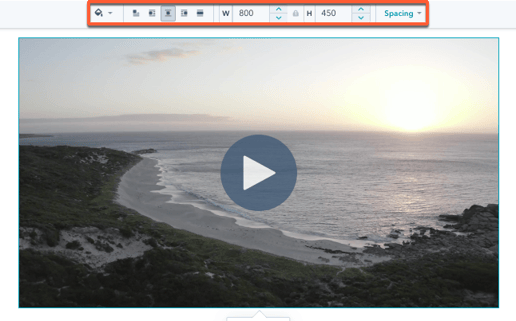
Bemærk: Du kan ikke tilføje en knap-CTA, der linker til en pop-up-CTA. Hvis du gør det, vil din video ikke kunne afspilles.
- Sådan tilføjer du en ældre formular eller et CTA-overlay, der vises før eller efter afspilning af din video:
-
Klik på din video i indholdseditoren, og klik derefter påikonet edit edit.
-
Klik på rullemenuen CTA eller formular i pop op-boksen, og vælg Opfordring til handling eller Formular.
-
For at tilføje en indlejret CTA eller en ældre CTA til videoen:
-
Klik på Vælg CTA under Opfordring til handling.
-
Vælg fanen CTA 'er eller CTA'er (ældre).
-
For at oprette en ny CTA skal du klikke på Opret ny i højre panel. Opret derefter din CTA eller CTA (legacy), og klik på Gem.
-
Vælg en nyoprettet CTA eller en eksisterende CTA i højre panel, og klik derefter på Indsæt.
-
-
Sådan tilføjer du en ældre formular til videoen:
-
Klik på dropdown-menuen Form , og vælg en formular.
-
For at oprette en ny formular eller redigere en eksisterende formular, før du vælger den, skal du klikke på Opret eller Rediger. Dette åbner formularværktøjet i en ny fane.
-
-
-
-
Som standard vises overlayet, når videoen er færdig. For at tilpasse, hvornår overlayet vises, og om besøgende kan springe CTA'en eller formularen over, skal du klikke på Rediger i afsnittet Visningsindstillinger .
-

-
-
- Klik på rullemenuen Visningstid i højre panel, og vælg en tidsindstilling.
- Hvis du har valgt et brugerdefineret tidspunkt, kan du angive tidspunktet ved at klikke på cirklen under videoen og trække den til den rigtige position eller indtaste et tidspunkt i feltet Selected display time.
-
-
- Hvis du vil forhindre besøgende i at springe overlayet over, skal du klikke på dropdown-menuen Spring over og vælge Tillad ikke seere at springe over [aktivtype]. Som standard får besøgende lov til at springe overlayet over.
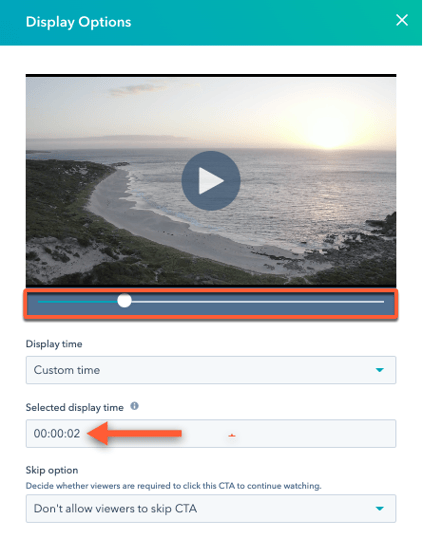
-
Sådan tilpasser du din videos oplysninger i et rich text-modul på sider:
- Klik på din video i indholdseditoren, og klik derefter påredigeringsikonet edit .
-
Klik på Rediger videodetaljer i pop op-boksen.
- Hvis du har et Content Hub Professional- eller Enterprise-abonnement, kan du klikke på ikonet artificialIntelligenceIcon AI for at generere eller optimere nogle af dine videodetaljer. Få mere at vide om redigering af dine videodetaljer ved hjælp af AI.
-
-
Rediger dine videodetaljer på fanen Optimering:
-
Videotitel: Indtast en titel til din video, som skal bruges på websider, i sitemap-XML og ved deling af videoen.
- Nøgleord: Klik på Tilføj nøgleord for at udfylde hashtags og metadata, når du deler din video, og klik derefter på Gem.
- SEO-beskrivelse: Indtast en SEO-beskrivelse til brug på websider, sitemap-XML og ved deling.
- Kapitler (kunContent Hub Professional eller Enterprise ): Klik for at slå Kapitler til for at tilføje kapitler og give seerne mulighed for at springe til forskellige dele af videoen. Læs mere om administration af videokapitler.
- Miniaturebillede: Vælg rullemenuen Rediger, og klik derefter på Skift ramme eller Erstat miniaturebillede. Læs mere om håndtering af miniaturer i videoer.
-
-
- Sådan tilpasser du din videos oplysninger i et rich text-modul i indlæg eller artikler:
- Klik på din video i indholdseditoren, og klik derefter påredigeringsikonet edit .
-
Klik på Rediger videodetaljer i pop op-boksen.
-
Hold musen over miniaturebilledet i højre panel, og klik på Skift mini aturebillede for at ændre preview-billedet for din video.
-
Klik på skyderen , og træk den til et bestemt punkt i videoen, eller klik på Replace image for at tilføje et nyt billede.
-
Indtast titeltekst, beskrivelse og metatags. Det vil hjælpe søgemaskinerne med at forstå indholdet af din video.
-
Klik på Gem.
Bemærk: De ændringer, du foretager i dine videodetaljer, gælder overalt, hvor videoen bruges i HubSpots indholdsværktøjer.
Indsæt en video i et videomodul på en side
HubSpot-video understøttes i videomodulet, der tilføjes til et træk-og-slip-område på et website eller en landingsside.
-
Naviger til dit indhold:
-
Hjemmesider: På din HubSpot-konto skal du navigere til Indhold > Websider.
-
Landingssider: På din HubSpot-konto skal du navigere til Indhold > Landingssider.
-
-
Klik på navnet på dit indhold.
-
Klik på ikonet add Add i venstre sidebjælke.
-
Klik for at udvide medieafsnittet , og klik derefter på + Vis mere for at se alle mediemoduler.
-
Klik på videomodulet, og træk det ind på din side.
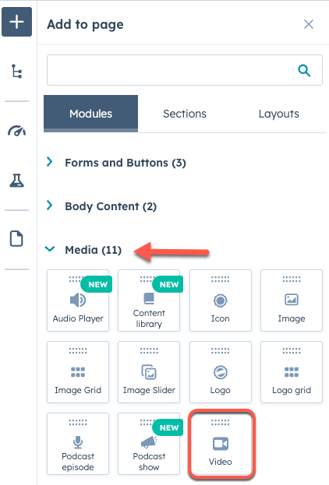
-
Vælg HubSpot-video under Videotype i sidebjælkens editor.
-
Vælg en videofil, som du vil føje til din side:
-
Hvis du vil vælge en video fra filværktøjet, skal du klikke på Gennemse videoer og vælge en eksisterende videos miniaturebillede.
-
Hvis du vil uploade en ny video, skal du klikke på Upload og vælge en fil fra din computer.
-
-
For at indstille den maksimale størrelse, videoen kan skaleres til, skal du klikke på rullemenuen Maksimal størrelse og vælge en mulighed:
-
Original størrelse: Videoen skaleres ikke til at være større end sin oprindelige størrelse.
-
Fuld bredde: Videoen fylder hele bredden på den enhed, den vises på.
-
Brugerdefineret: Videoen vil ikke overskride en bestemt bredde og højde, der er indstillet i sidebjælkeeditoren. Indtast pixelværdier for dens dimensioner i felterne Maksimalbredde og Maksimalhøjde.
-
- Sådan tilpasser du oplysningerne om din video i videomodulet:
- Klik på Rediger i afsnittet Videodetaljer i sidebjælkeeditoren.
- Hvis du har et Content Hub Professional- eller Enterprise-abonnement, kan du klikke på ikonet artificialIntelligenceIcon AI for at generere eller optimere nogle af dine videodetaljer. Læs mere om at redigere dine videodetaljer ved hjælp af AI.
-
Rediger dine videodetaljer på fanen Optimering:
-
Videotitel: Indtast en titel til din video, som skal bruges på websider, i sitemap-XML og ved deling af videoen.
- Nøgleord: Klik på Tilføj nøgleord for at udfylde hashtags og metadata, når du deler din video, og klik derefter på Gem.
- SEO-beskrivelse: Indtast en SEO-beskrivelse til brug på websider, sitemap-XML og ved deling.
- Kapitler (kunContent Hub Professional eller Enterprise ): Klik for at slå Kapitler til for at tilføje kapitler og give seerne mulighed for at springe til forskellige dele af videoen. Læs mere om administration af videokapitler.
- Miniaturebillede: Vælg rullemenuen Rediger, og klik derefter på Skift ramme eller Erstat miniaturebillede. Læs mere om håndtering af miniaturer i videoer.
-
Bemærk: Ændringer i dine videodetaljer vil gælde overalt, hvor videoen bruges i HubSpots indholdsværktøjer.
-
For at administrere din videos undertekster skal du klikke på Administrer undertekster. Så kommer du til filværktøjet, hvor du kan tilføje undertekster til din video. Læs mere om at tilføje undertekster til dine videoer.
-
I afsnittet CTA eller formular kan du tilføje en ældre formular eller et CTA-overlay til din video:
-
Klik for at udvide CTA- eller formularsektionen.
-
Klik på rullemenuen CTA eller formular , og vælg en overlejringstype.
-
For at indsætte en ældre formular skal du klikke på rullemenuen Form og vælge en formular eller klikke på Create new for at oprette en ny formular i formularværktøjet.
-
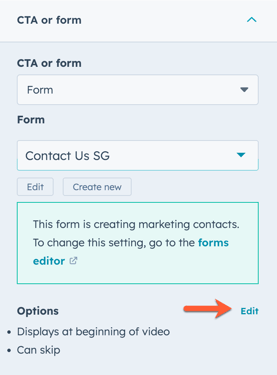
-
-
Du kan tilføje en indlejret CTA eller en ældre CTA til din video. Sådan indsætter du en CTA:
-
-
-
-
Klik på Vælg CTA under Opfordring til handling.
-
Vælg fanen CTA 'er eller CTA'er (ældre) .
-
For at oprette en ny CTA skal du klikke på Opret ny i højre panel. Opret derefter din CTA eller CTA (legacy), og klik på Gem.
-
Vælg en nyoprettet CTA eller en eksisterende CTA i højre panel, og klik derefter på Indsæt.
-
- For at tilpasse præcis, hvornår overlayet vises for din formular eller CTA:
-
-
-
-
Klik på Rediger i afsnittet Indstillinger .
-
-
-
-
-
Klik på rullemenuen Visningstid i højre panel, og vælg et tidspunkt. Hvis du vælger et brugerdefineret tidspunkt, kan du angive tidspunktet ved at klikke på cirklen under videoen og trække den til den rigtige position eller indtaste et tidspunkt i feltet Selected display time.
-
-
-
-
-
Hvis du vil forhindre besøgende i at springe overlayet over, skal du klikke på dropdown-menuen Skip option og vælge Don't allow visitors to skip form/CTA. Som standard får besøgende lov til at springe overlayet over.
-
-

-
Hvis du vil redigere videoens afspilningsmuligheder, skal du klikke på Avanceret og derefter vælge afkrydsningsfelterne Loop video, Mute by default, Autoplay eller Hide controls. Når du bruger indstillingen Autoplay, anbefales det kraftigt, at du også vælger indstillingen Mute by default for at overholde browserens begrænsninger. Generelt vil videoer med lyd blive slået fra eller blokeret fra at blive afspillet automatisk.
-
Google Chrome: videoer, der afspilles automatisk, skal være slået fra. Videoer, der ofte besøges af seeren, må gerne afspilles automatisk med lyd. Læs mere om Googles scoringssystem.
-
Safari: Videoer, der afspilles automatisk, skal være slået fra. Seerne kan vælge at blokere eller tillade autoplay uden lyd for specifikke domæner i deres opsætning. Læs mere om administration af autoplay-videoer i Safari.
-
Mozilla Firefox: Videoer, der afspilles automatisk, skal være slået fra. Seerne kan vælge at blokere eller tillade autoplay med lydløs for bestemte domæner i deres opsætning. Læs mere om at styre autoplay-videoer i Firefox.
-
-
Hvis du vil redigere farven på din afspilningsknap, skal du klikke på Stilindstillinger, og derefter indtaste en hex-værdi eller klikke på farvevælgeren og vælge en farve.
Analyser videoens ydeevne (kun sider, blogindlæg og artikler i vidensbasen)
Når du har tilføjet en video til din HubSpot-side, dit blogindlæg eller din artikel i vidensbasen, kan du analysere videoens ydeevne ved hjælp af målinger som antal visninger og fastholdelse af videoen. Se disse målinger på siden med indholdsdetaljer, i brugerdefinerede rapporter og på kontakttidslinjer. Du kan også filtrere efter medieinteraktioner i lister og workflows.
Bemærk: Videopræstationsanalyser er kun tilgængelige for HubSpot-videoer. Eksterne videofiler, der er indlejret med en URL eller en indlejringskode, vil ikke generere analyser i HubSpot.
Videovisninger i sideydelse
-
Naviger til dit indhold:
-
Hjemmesidens sider: På din HubSpot-konto skal du navigere til Indhold > Websider.
-
Landingssider: På din HubSpot-konto skal du navigere til Indhold > Landingssider.
-
Blog: På din HubSpot-konto skal du navigere til Indhold > Blog.
-
Vidensbase: På din HubSpot-konto skal du navigere til Service > Vidensbase.
-
-
Hold musen over navnet på en side, et indlæg eller en artikel, og klik på Performance.
-
Hvis der er mere end én HubSpot-video på siden, skal du klikke på dropdown-menuen Video øverst til venstre og vælge en video.
-
Hvis du kører en A/B-test på siden, skal du øverst påfanen Performance klikke pårullemenuen Variation og vælge en variation. Videovisninger vises ikke for A/B-testede sider, hvis der ikke er valgt en variation.
-
Analysér dine videoafspilninger:
-
Videovisninger: Antallet af gange, din video indlæses på din side i en besøgendes browser.
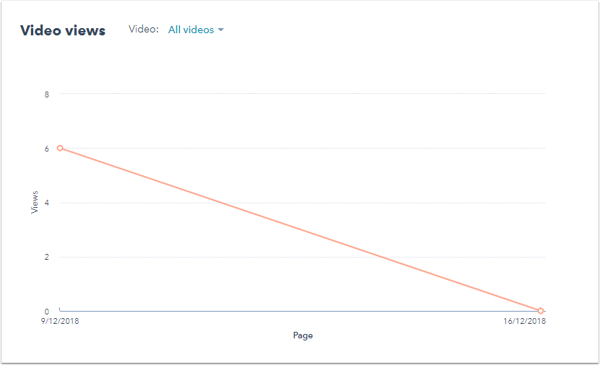
-
Video retention: et mål for, hvilke dele af dit videoindhold der blev afspillet.
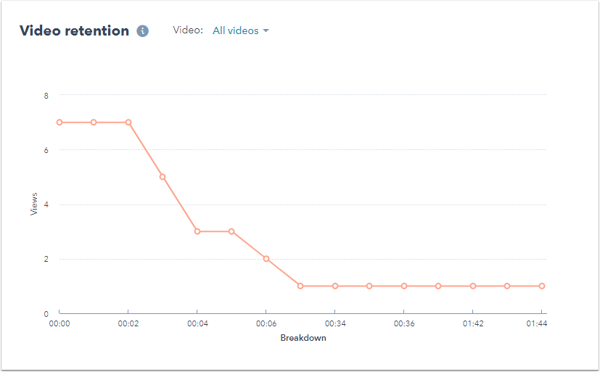
-
Videovisninger på en kontaktoptegnelse
For at se videovisninger på en kontaktoptegnelse:
-
På din HubSpot-konto skal du navigere til CRM > Kontakter.
-
Klik på navnet på en kontaktperson.
-
For at filtrere kontaktaktiviteter efter videovisninger skal du klikke på fanen Aktiviteter . Klik derefter på Filtrer aktivitet , og marker afkrydsningsfeltet Medieafspilninger .
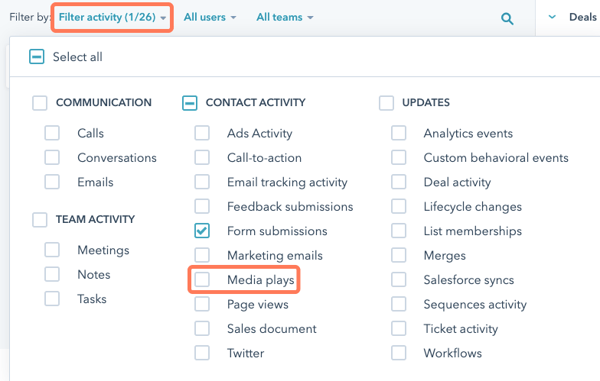
Videoafspilninger i brugerdefinerede rapporter (kunMarketing Hub Professional og Enterprise )
Ved hjælp af den brugerdefinerede rapportbygger kan du oprette rapporter til at analysere videoafspilninger:
-
Gå ind på din HubSpot-konto og naviger til Rapporter > Rapporter.
-
Klik på Opret rapport, og klik derefter på Custom Report Builder.
-
Vælg Vælg mine egne datakilder.
-
Hvis du vil bruge brugerdefinerede begivenheder som din primære datakilde, skal du klikke på rullemenuen Primær datakilde og derefter vælge Medier.

-
Hvis du vil bruge medieafspilninger som en ikke-primær kilde, kan du vælge Media i Marketing-sektionen.

-
Fortsæt med at opbygge din rapport.
Videoafspilninger i attributionsrapporter (kunMarketing og Content Hub Professional eller Enterprise)
Som standard vil videoafspilninger blive inkluderet i rapporter om omsætningstilskrivning . Hvis denne indstilling er slået fra, kan brugere med kontoadgang slå denne datakilde til igen i indstillingerne:
-
På din HubSpot-konto skal du klikke på settings indstillingsikonet på den øverste navigationslinje.
-
Klik på Tracking & Analytics > Attribution i menuen i venstre side. Denne indstilling vises kun for brugere med kontoadgangstilladelser.
-
I afsnittet Tilpas interaktionstyper skal du klikke for at slå kontakten Afspillet medie til.
-
Klik på Gem.
-
Gennemgå ændringen i dialogboksen, og klik derefter på Gem og start genbehandling.
Dine eksisterende rapporter vil begynde at blive omarbejdet til at omfatte videoafspilninger. Det kan tage op til to dage, afhængigt af mængden af data på din HubSpot-konto. HubSpot sender dig en bekræftelse via e-mail, når dine rapporter er færdigbehandlet.